Jak změnit pozadí přiblížení na Chromebooku
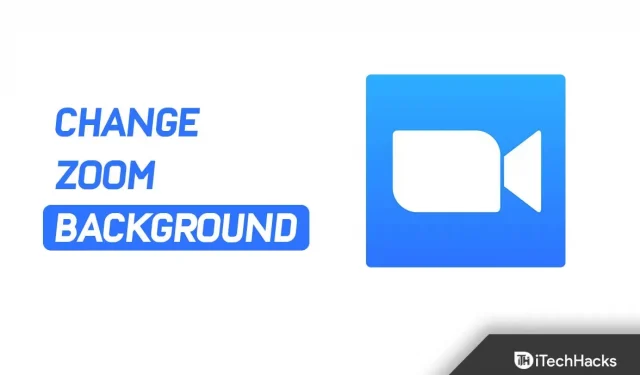
Chromebook je určen pro studenty a lidi, kteří potřebují notebook pouze pro nenáročnou práci. Jsou levnější než notebooky nebo plnohodnotné počítače a lze je použít pro základní úkoly, jako je streamování videa nebo použití funkce Zoom pro videohovory. Mnoho lidí dává přednost telefonování pomocí funkce Zoom na svém Chromebooku, ale některé funkce mohou v aplikaci chybět. Změna pozadí je jednou z funkcí, kterou na Zoomu pro Chromebook možná nenajdete. Na Chromebooku není žádná výchozí možnost pro změnu pozadí přiblížení.
Protože jsou specifikace Chromebooku nižší, byly některé funkce z aplikací odstraněny, aby byl systém odlehčený. Zoom pro Chromebook nemá měnič na pozadí. Virtuální pozadí vyžadují velký výpočetní výkon a Zoom pro Chromebook tuto schopnost nemá. To, že nemáte výchozí možnost, však neznamená, že si na svém Chromebooku nemůžete přizpůsobit pozadí Zoom. V tomto článku rychle uvidíme, jak změnit pozadí Zoom na Chromebooku.
Změňte pozadí přiblížení na Chromebooku
Pomocí určitých řešení můžete snadno změnit pozadí aplikace Zoom na Chromebooku. V tomto článku se podíváme na to, jak můžete změnit pozadí Zoom na Chromebooku. Ještě předtím si však probereme konkrétní předpoklady, které budete potřebovat.
Předpoklady pro změnu přiblížení pozadí na Chromebooku
Chcete-li změnit pozadí přiblížení na Chromebooku, musíte splnit určité předpoklady:
- Ujistěte se, že máte funkční připojení k internetu.
- V Chromebooku musí být nainstalována aplikace Zoom.
- Musíte mít také Google Meet ID.
- Nakonec budete potřebovat vizuály pro rozšíření Google Meet.
Postup změny pozadí přiblížení na Chromebooku
Nyní, když jste splnili všechny požadované předpoklady, můžete pokračovat podle kroků ke změně pozadí Zoom na Chromebooku.
- Otevřete v Chromebooku prohlížeč Chrome a otevřete tento odkaz . Tím přejdete na stránku rozšíření Visual Effects for Google Meet v Internetovém obchodě Chrome.
- Zde klikněte na tlačítko Přidat do Chromu a nainstalujte rozšíření do prohlížeče.
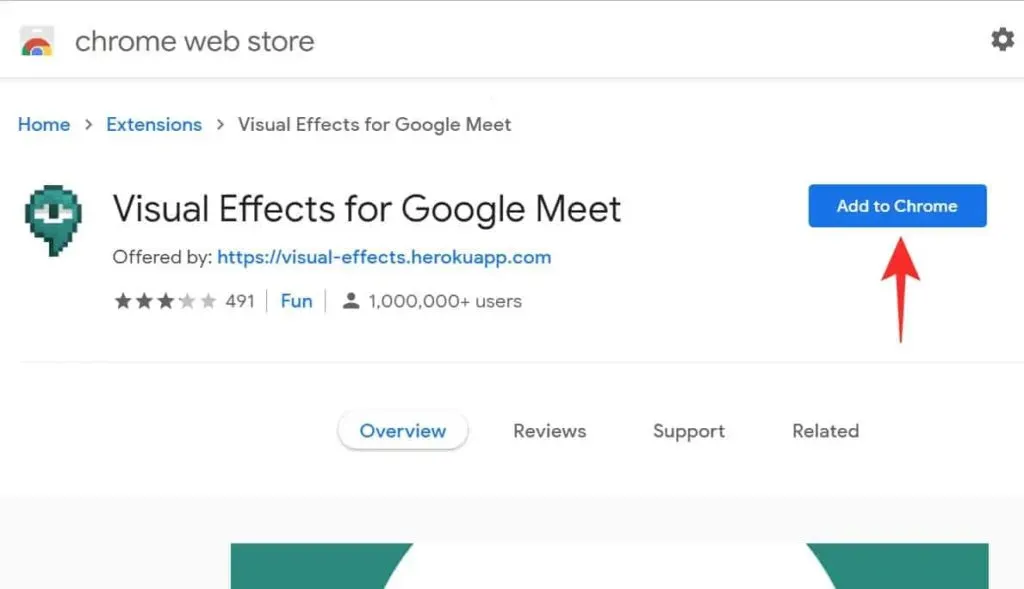
- Poté přejděte na web Google Meet a přihlaste se ke svému účtu, pokud ještě nejste přihlášeni.
- Klikněte na Nová schůzka a poté na Zahájit okamžitou schůzku. Když zahájíte schůzku, uvidíte na levé straně obrazovky bílý pruh. Chcete-li panel zobrazit, najeďte myší na panel.
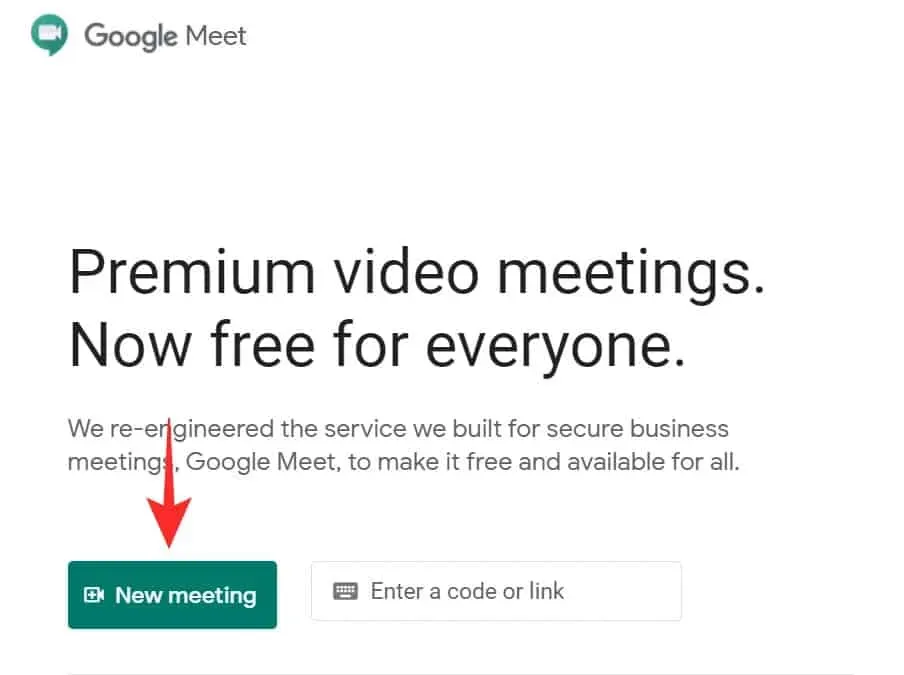
- Zde přejděte dolů na zelené pozadí obrazovky a klikněte na tlačítko Stáhnout pozadí .

- Nyní budete vyzváni k nastavení virtuálního pozadí. Po výběru pozadí klikněte na tlačítko Zelená obrazovka . Pokud je políčko zaškrtnuté, znamená to, že pozadí bylo aktivováno.
- Nyní přejděte na web Zoom . Zde se ujistěte, že jste přihlášeni ke svému účtu, a pokud ne, přihlaste se a pokračujte.
- Klikněte na možnost „ Můj účet “ v pravém horním rohu.
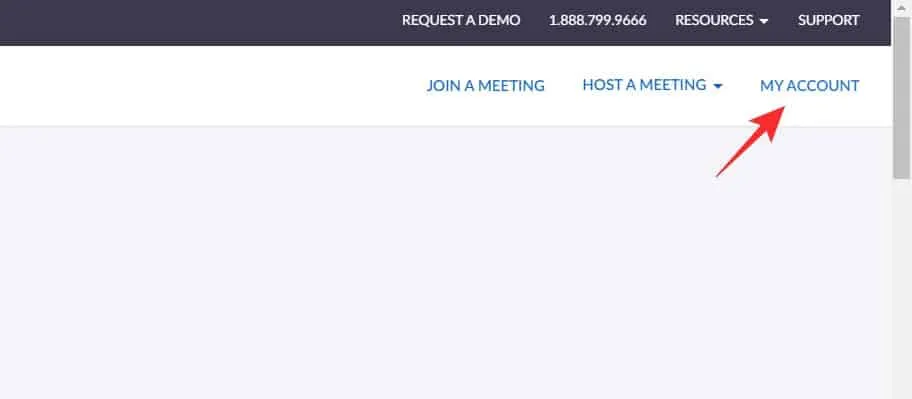
- Přejděte na kartu Nastavení na levém postranním panelu a poté na pravé straně klikněte na Na schůzce (hlavní) .
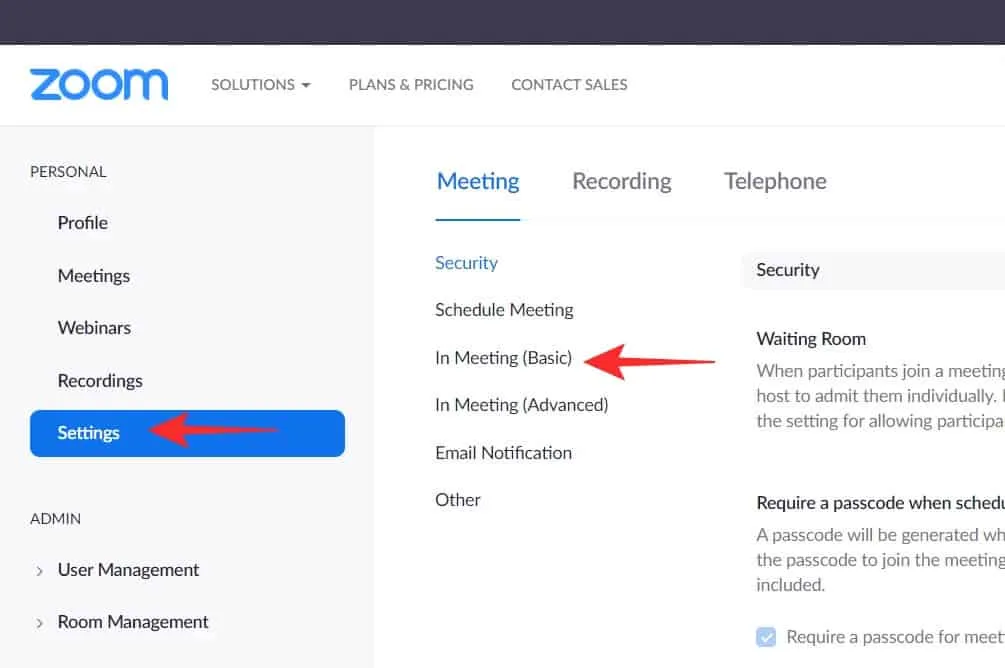
- Přejděte dolů a zapněte přepínač Zobrazit přiblížení oken během sdílení obrazovky a sdílení obrazovky .
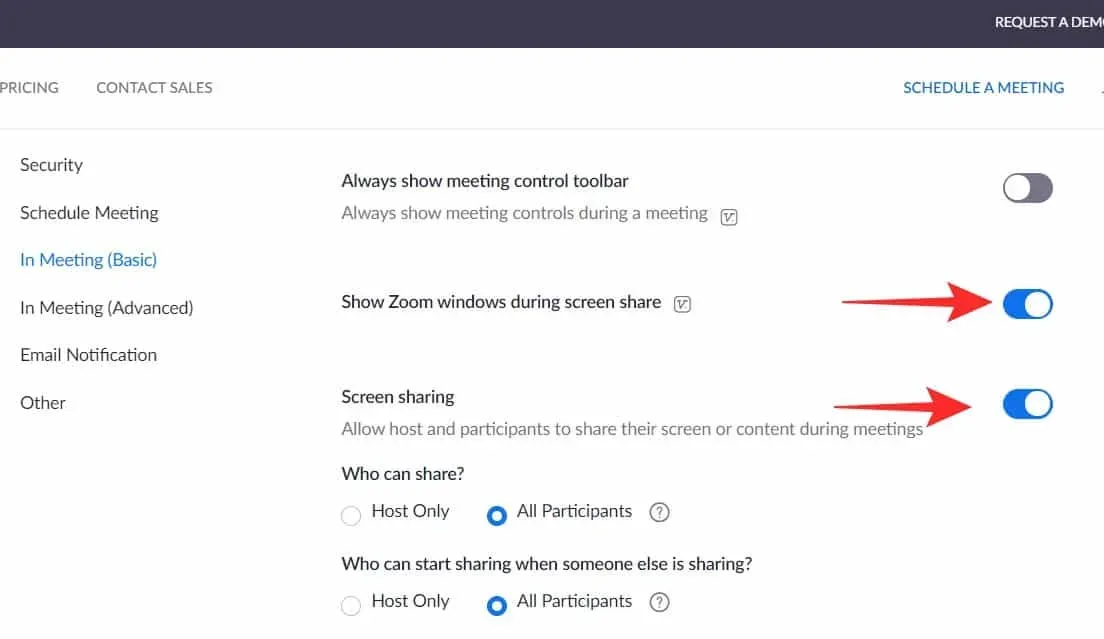
- Nyní spusťte na Chromebooku aplikaci Zoom, připojte se ke schůzce a zahajte novou schůzku.
- Poté klepněte na možnost „ Sdílet obrazovku “ na spodní liště.
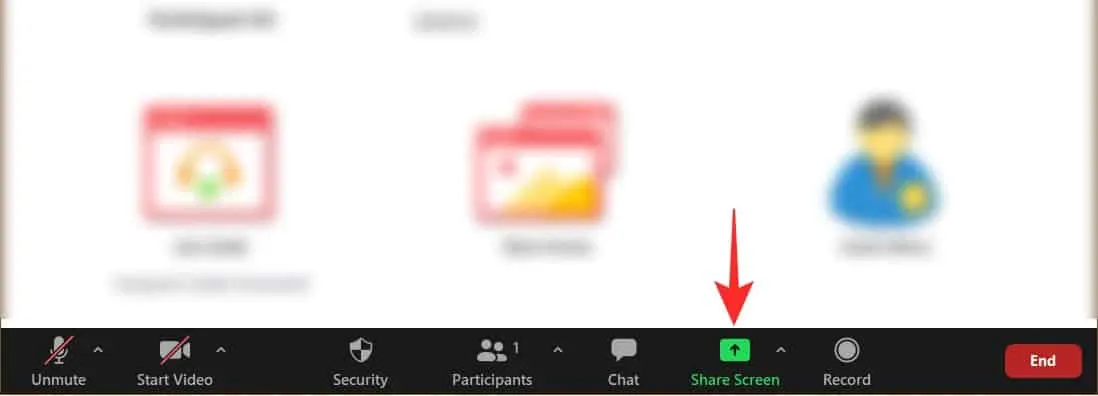
- V okně se všemi aktuálně otevřenými kartami a aplikacemi vyberte kartu Google Meet a klikněte na Sdílet.
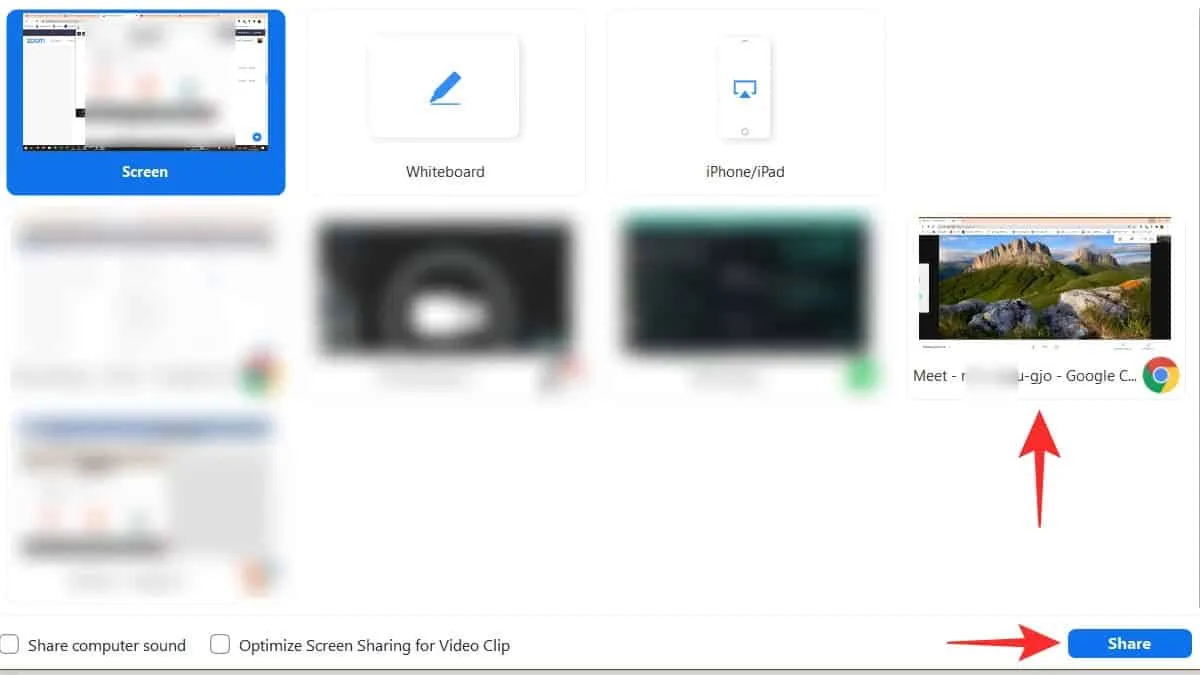
Závěr
Tím se změní pozadí přiblížení na Chromebooku. Pokud Chromebook raději používáte pro schůzky Zoom a chcete změnit jeho pozadí, můžete tak učinit podle kroků v tomto článku.



Napsat komentář